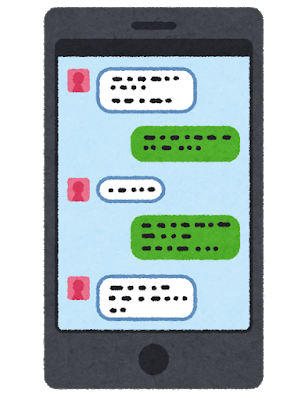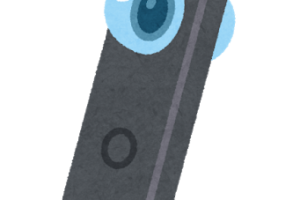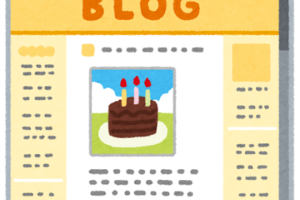THETAで撮影した360度画像の共有方法についてです。
PCにいったん保存したTHETAの画像。加工を加えた360画像をLINEで知り合いに送りたい。そのまま送るとパノラマ画像として認識され、360度画像としてスマホで操作できない。
なんとかならないの?そんな時の方法です。
目次
結論:LINEでシェアするにはtheta360.comを使う方法が一番簡単
THETA開発のRICOHが提供している360度画像を投稿できるサイト「theta360.com」を利用するのが確実な方法です。
以下、theta360.comを使って知り合いのLINEに360度画像を送る手順です。
- PCにシータのデータを保存
- アプリで自由に360度画像を加工
- PCアプリケーションをダウンロード
- 加工した画像をアプリで開く
- theta360.comに画像を投稿
- 公開されたURLをLINEで送る
これが一番確実で簡単な方法です。各ステップの詳細を説明します。
①PCにシータのデータを保存
撮影後THETAとPCをUSB接続し、THETA本体に保存されたデータをPCに保存します。
②アプリで自由に360度画像を加工
PCに保存したTHETAの画像を自由にソフトで編集してください(編集自体は必須ではありません)。
映り込んだ通行人にモザイクを入れる方法や、白飛び、黒潰れを補正する方法は別記事で紹介しています。360度写真を共有する前に、驚かせるクオリティーに仕上げましょう!
③PCアプリケーションをダウンロード
THETA公式サイトから360度画像を投稿する無料アプリをダウンロードします。
パソコン用アプリケーションの項目の「基本アプリ」にあるアプリです。OSごとに異なるインストーラーがありますので、注意してください。
アプリのインストーラーをダウンロードしたら、PC上でクリックしインストール作業を行ってください。
基本アプリのインストール作業では特に設定項目はありません。表示される確認ダイアログで「OK」をクリックすればアプリをインストールできます。
④加工した画像をアプリで開く
加工したTHETA画像を、THETA基本アプリで開きます。
アプリ上にある「ファイル」から該当の360度画像をクリックするか、ドラック&ドロップで画像を開きます。
アプリ上で画像が表示されることを確認します。
⑤theta360.comに画像を投稿
THETA基本アプリ上部に表示されるメニューから「theta360.com」を選択します。
「投稿(SNS共有)…」をクリックします。
theta360.comへの投稿ダイアログが開きます。
コメントは入力不要ですので、青い「投稿」ボタンをクリックします。投稿にはFacebookや、Twitter等のSNSアカウントを使います。投稿完了後、THETAアプリからブラウザに自動的に移動し投稿した画像をブラウザで確認できるようになります。
ブラウザ上のURL(アドレス)をコピーします。
2020年5月現在、theta360.comには以下3つのSNSアカウントでログイン可能です。
⑥公開されたURLをLINEで送る
LINEアプリを開き、コピーしたURLを画像をシェアしたい友人に送りましょう。
URLをクリックするとtheta360.comに投稿された画像を閲覧できます。
LINEアプリ上で操作は出来ませんが、theta360.com上で360度画像をグリグリと操作できるようになります。
今回紹介した方法は、URLを共有しブラウザで開いてもらうという単純な仕組みです。
その為、LINE以外のアプリやメールでもURLを送るだけで360度画像を簡単にシェアできます。
古いスマホやバージョンアップしていないLINEアプリなど、閲覧者の環境に依存しない仕組みですのでたくさんの友人と360度画像を楽しめます。
THETA用のPCアプリとtheta360.comは、THETA以外の360度カメラで撮影した画像データでも利用できます。
LINE上でTHETAの360度画像を操作できるファイル形式で送りたい場合
多少面倒ですが、LINEのトークに貼り付けた360度画像をジャイロセンサーやタップ、スクロールに対応させる方法もあります。
- THETAの画像データをPCにコピーする
- PCのアプリでTHETA画像に加工をする
- PC版LINEで画像を送信
- スマホのLINEで画像をスマホ内に保存
- 保存した画像をトークに貼り付ける
順番に詳細を解説していきます。
①THETAの画像データをPCにコピーする
THETA本体とPCをUSBケーブルで接続し、360度画像データファイルをPCにコピーします。
②PCのアプリでTHETA画像に加工をする
PCに保存した画像を自由に編集してください。
PhotoshopやGIMP等、PCアプリで撮影者をぼかしたり、露出を整えたり自由に加工してください。
③PC版LINEで画像を送信
加工した360度画像を、PC版LINEで送ります。PC版LINEで送信した画像はパノラマ画像として表示されます。スマホのジャイロセンサーは使えない、普通の画像です。
④スマホのLINEで画像をスマホ内に保存
スマホでLINEアプリを立ち上げます。LINEのトーク上に表示されている、先ほど送信した画像をスマホ内に保存します。
iPhoneの場合、対象の画像をタップし次の画面で画面右下の矢印をクリックすると保存できます。
スマホ内に360度画像を保存する際、「オリジナルの画像サイズ」を選んでください。
⑤保存した画像をトークに貼り付ける
トークの「画像追加」から先ほど保存した画像を追加します。
画像を選択する画面で、360度画像を意味する地球儀のマークが表示されています。トーク内に貼り付けた画像は、操作可能な360度画像として扱うことができます。
PC版LINEからから直接スマホで操作可能な画像を送ることは出来ません。この方法なら一応LINEアプリ上で操作可能な360度画像を、PCからLINEを使って友達とシェア出来ます。
PC版LINEを使って、スマホで操作可能な形式で送れないの?
以下の方法で検証しました。PC版ライン、Google Chrome版のLINEからではパノラマ画像として人気されることを確認しました(スマホで360度画像としては認識されない状態)。
PCアプリケーションTHETAアプリでの加工
PCで加工したTHETA画像を、THETAアプリの天頂補正書き出しを使って360度画像を書き出した後にLINEに送信。
無料アプリ「Exif Fixer」でのMETAデータ修正
加工を加えたTHETA画像に、Exif FixerでAdd MEtadataを行った後にLINEに送信。
有料アプリ「PhotoShop」での加工
PhotoShopの3Dメニュー内の「パノラマ画像」を使って画像を書き出した後にLINEに送信。
今回検証した方法では、いずれもパノラマ画像としてスマホに認識されてしまいます。しかし、スマホ上でいったん画像を保存すると360度画像として認識されます。保存した画像をLINE上で共有するとスマホで操作可能な360度画像になることが分かりました。
まとめ
この記事を書いているタイミングではTHETA公式サイトに360度画像を投稿して、そのリンクを送る方法が確実でした。PC版LINEでは直接送ることができないのがPCユーザーとしては煩わしいですね。